ApplicationEvents Adware von einem Computer deinstallieren
Mac VirusAuch bekannt als: ApplicationEvents Werbung
Der kostenlose Scanner prüft, ob Ihr Computer infiziert ist.
JETZT ENTFERNENUm das Produkt mit vollem Funktionsumfang nutzen zu können, müssen Sie eine Lizenz für Combo Cleaner erwerben. Auf 7 Tage beschränkte kostenlose Testversion verfügbar. Eigentümer und Betreiber von Combo Cleaner ist RCS LT, die Muttergesellschaft von PCRisk.
Was ist ApplicationEvents?
ApplicationEvents ist eine Anwendung, die Benutzern dabei helfen soll, das Internet effizienter zu durchsuchen: Schnelle Suchen, genaue Suchergebnisse zur Verfügung zu stellen und so weiter. Tatsächlich handelt es sich bei dieser App jedoch um eine Software, die als Adware eingestuft wird.
Adware-artige Apps zeigen in der Regel unerwünschte, aufdringliche Werbeanzeigen an, sammeln außerdem häufig verschiedene Details über ihre Benutzer. In der Regel downloaden und installieren Personen Apps dieser Art unbeabsichtigt.
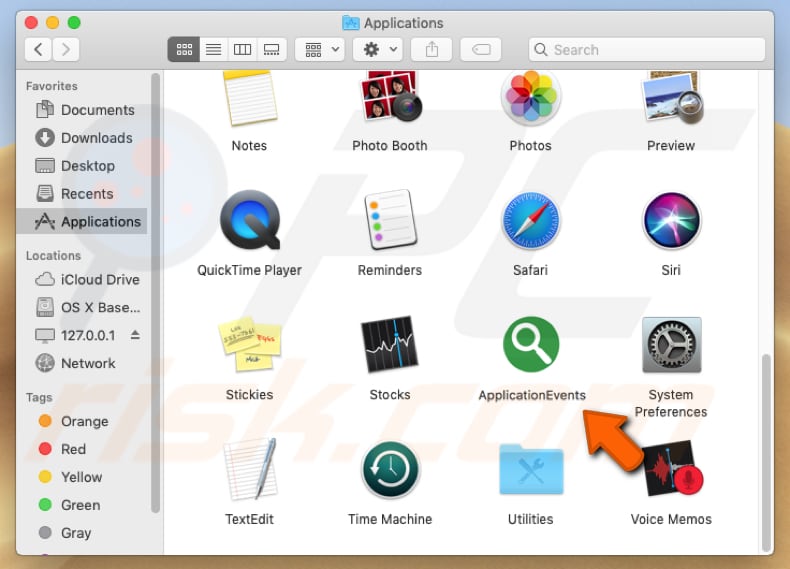
Falls installiert, zeigt die Adware Gutscheine, Banner, Umfragen, Pop-ups und andere Anzeigen an, die wirklich nervig sein können und, falls angeklickt, üblicherweise nicht vertrauenswürdige Webseiten öffnen oder andere unerwünschte Apps herunterladen, installieren. Seiten, die über Adware geöffnet werden, sind in der Regel betrügerische, nicht vertrauenswürdige Webseiten, die verwendet werden, um fragwürdige, potenziell bösartige Software zu verbreiten.
Darüber hinaus kann Adware auch dafür verwendet werden, verschiedene Details zu sammeln. Zum Beispiel die IP-Adresse des Benutzers, die Liste der eingegebenen Suchanfragen, die besuchten Webseiten, Standorte und andere möglicherweise sensible Daten.
In jedem Fall teilen die Entwickler von Adware häufig alle geammelten Informationen mit weiteren Parteien, potenziell Cyberkriminellen, welche sie missbrauchen, um Einnahmen zu generieren. Personen, auf deren Computern oder Browsern Adware installiert ist, könnten Opfer von Identitätsdiebstahl werden, dazu verleitet werden, zwielichtige Apps herunterzuladen oder zu installieren, auf Probleme bei der Privatsphäre, Surfsicherheit stoßen und so weiter. Aus diesen Gründen sollte Adware so schnell wie möglich vom System/Browser entfernt werden.
| Name | ApplicationEvents Werbung |
| Art der Bedrohung | Mac Malware, Mac Virus |
| Symptome | Ihr Mac wurde langsamer als normal, Sie sehen unerwünschte Pop-up-Werbung, Sie werden auf zwielichtige Websites weitergeleitet. |
| Verbreitungsmethoden | Betrügerische Pop-up-Anzeigen, kostenlose Software-Installationsprogramme (Bündelung), gefälschte Flash-Player Installationsprogramme, Torrent-Datei-Downloads. |
| Schaden | Verfolgung des Internetsurfens (potenzielle Datenschutzprobleme), Anzeige unerwünschter Werbung, Weiterleitung auf zwielichtige Websites, Verlust privater Informationen. |
| Entfernung |
Um mögliche Malware-Infektionen zu entfernen, scannen Sie Ihren Computer mit einer legitimen Antivirus-Software. Unsere Sicherheitsforscher empfehlen die Verwendung von Combo Cleaner. Combo Cleaner herunterladenDer kostenlose Scanner überprüft, ob Ihr Computer infiziert ist. Um das Produkt mit vollem Funktionsumfang nutzen zu können, müssen Sie eine Lizenz für Combo Cleaner erwerben. Auf 7 Tage beschränkte kostenlose Testversion verfügbar. Eigentümer und Betreiber von Combo Cleaner ist RCS LT, die Muttergesellschaft von PCRisk. |
ApplicationEvents ist Teil einer Adware-Familie, die andere Adware-artige Apps umfasst, wie beispielsweise StudyDisplay, AssistEngine, MatchKnowledge und eine Reihe anderer Apps. Es ist niemals eine gute Idee, Apps zu vertrauen, die als Adware eingestuft wurden.
In der Regel fördern ihre Entwickler sie als nützliche und seriöse Anwendungen. Leider agieren die meisten von ihnen nicht so, wie sie sollten und haben üblicherweise keinerlei Mehrwert. Sie führen, im Gegenteil, Aktionen aus, welche den Benutzern verschiedene Probleme bereiten können.
Wie wurde ApplicationEvents auf meinem Computer installiert?
Manchmal ist es möglich, absichtlich Adware und andere unerwünschte Software herunterzuladen und/oder zu installieren. Nichtsdestotrotz werden die meisten von ihnen mithilfe einer betrügerischen Marketingmethode namens "Bündelung" verbreitet.
Dies bedeutet, dass die meisten Benutzer Apps dieser Art nicht willentlich/absichtlich herunterladen und installieren. Entwickler, die diese Methode verwenden, schließen unerwünschte Apps in Setups anderer, üblicherweise kostenloser Programme mitein.
Darüber hinaus legen sie Informationen über zusätzlich enthaltene Apps nicht richtig offen und verstecken sie innerhalb von "Benutzerdefiniert"-, "Erweitert"- und anderen ähnlichen -Einstellungen verschiedener Download- oder Installations-Setups. Sie sind erfolgreich, wenn Benutzer Programme herunterladen und installieren, ohne irgendwelche Einstellungen zu ändern.
Werden sie unverändert gelassen, erhalten verschiedene unerwünschte Apps die Berechtigung, zusammen mit anderer Software, die Personen üblicherweise absichtlich herunterladen, heruntergeladen oder installiert zu werden. Darüber hinaus können unerwünschte Downloads/Installationen durch aufdringliche Werbeanzeigen verursacht werden, die, falls angeklickt, Scripts ausführen, die entwickelt wurden, um unerwünschte Apps herunterzuladen/zu installieren.
Wie kann die Installation von potenziell unerwünschten Anwendungen vermieden werden?
Es wird nicht empfohlen, Software oder Dateien über Downloader, Installer Dritter, mithilfe von Torrent-Clients, eMule oder anderen Peer-to-Peer-Netzwerken, inoffiziellen Seiten und so weiter herunterzuladen (oder zu installieren). Der beste und sicherste Weg, dies zu erreichen, ist die Verwendung von offiziellen Webseiten und direkten Download-Links.
Es ist ebenfalls wichtig, "Benutzerdefiniert"-, "Erweitert"- oder ähnliche -Einstellungen, die in verschiedenen Setups enthalten sind, nicht zu belassen. Sie enthalten häufig Angebote zum Herunterladen oder Installieren zusätzlicher Software, die verworfen werden sollten.
Darüber hinaus empfehlen wir, nicht auf aufdringliche Werbeanzeigen zu klicken, insbesondere beim Besuch fragwürdiger Webseiten. Sehr häufig leiten diese Anzeigen Leute auf nicht vertrauenswürdige Webseiten weiter, in einigen Fällen verursachen sie unerwünschte Downloads, Installationen.
Unerwünschte Weiterleitungen und auftretende Werbeanzeigen können normalerweise gestoppt werden, indem verdächtige, unerwünschte Erweiterungen, Add-Ons oder/und Plug-Ins entfernt werden, die in einem Browser installiert sind oder/und Software dieser Art, die auf dem Betriebssystem installiert ist. Wenn Ihr Computer bereits mit ApplicationEvents infiziert ist, empfehlen wir, einen Scan mit Combo Cleaner Antivirus für Windows durchzuführen, um diese Adware automatisch zu beseitigen.
ApplicationEvents-App in der Liste der in Safari installierten Erweiterungen:
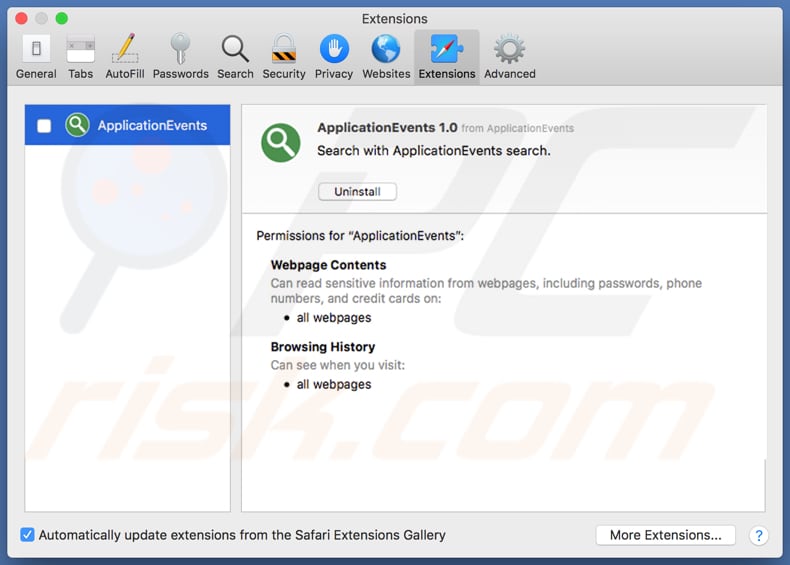
Installationsordner und Desktop-Verknüpfung für ApplicationEvents:
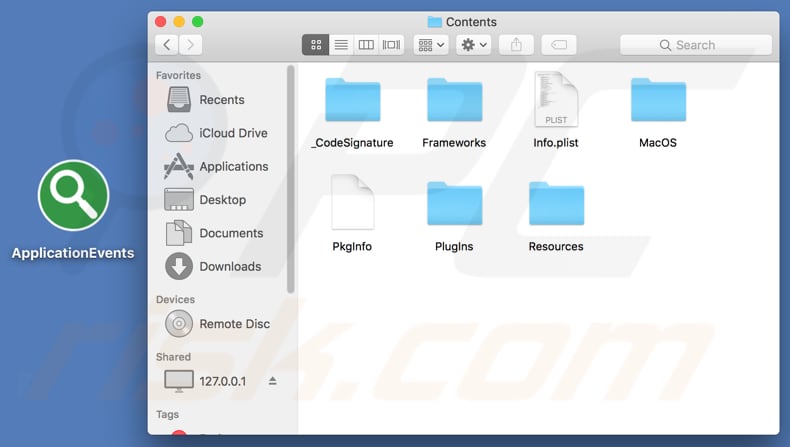
Umgehende automatische Entfernung von Malware:
Die manuelle Entfernung einer Bedrohung kann ein langer und komplizierter Prozess sein, der fortgeschrittene Computerkenntnisse voraussetzt. Combo Cleaner ist ein professionelles, automatisches Malware-Entfernungstool, das zur Entfernung von Malware empfohlen wird. Laden Sie es durch Anklicken der untenstehenden Schaltfläche herunter:
LADEN Sie Combo Cleaner herunterIndem Sie Software, die auf dieser Internetseite aufgeführt ist, herunterladen, stimmen Sie unseren Datenschutzbestimmungen und Nutzungsbedingungen zu. Der kostenlose Scanner überprüft, ob Ihr Computer infiziert ist. Um das Produkt mit vollem Funktionsumfang nutzen zu können, müssen Sie eine Lizenz für Combo Cleaner erwerben. Auf 7 Tage beschränkte kostenlose Testversion verfügbar. Eigentümer und Betreiber von Combo Cleaner ist RCS LT, die Muttergesellschaft von PCRisk.
Schnellmenü:
- Was ist ApplicationEvents?
- SCHRITT 1. Mit ApplicationEvents verwandte Dateien und Ordner von OSX entfernen.
- SCHRITT 2. ApplicationEvents Werbung von Safari entfernen.
- SCHRITT 3. ApplicationEvents Adware von Google Chrome entfernen.
- SCHRITT 4. ApplicationEvents Werbung von Mozilla Firefox entfernen.
Das Video zeigt, wie man Adware und Browserentführer von einem Mac Computer entfernt:
ApplicationEvents Adware Entfernung:
Mit ApplicationEvents verwandte, potenziell unerwünschte Anwendungen von Ihrem "Programme" Ordner entfernen:

Klicken Sie auf das Finder Symbol. Im Finder Fenster, wählen Sie "Programme". Im Anwendungen Ordner, suchen Sie nach “MPlayerX”,“NicePlayer”, oder anderen verdächtigen Anwendungen und ziehen sie diese in den Papierkorb. Nachdem Sie die potenziell unerwünschte(n) Anwendung(en) entfernt haben, die online Werbung verursachen, scannen Sie Ihren Mac auf verbleibende, unerwünschte Komponenten.
LADEN Sie die Entfernungssoftware herunter
Combo Cleaner überprüft, ob Ihr Computer infiziert ist. Um das Produkt mit vollem Funktionsumfang nutzen zu können, müssen Sie eine Lizenz für Combo Cleaner erwerben. Auf 7 Tage beschränkte kostenlose Testversion verfügbar. Eigentümer und Betreiber von Combo Cleaner ist RCS LT, die Muttergesellschaft von PCRisk.
ApplicationEvents Werbung bezogene Dateien und Ordner entfernen:

Klicken Sie auf das Finder Symbol aus der Menüleiste, wählen Sie Gehen und klicken Sie auf Zum Ordner gehen...
 Suchen Sie nach Dateien, die von werbefinanzierter Software erzeugt wurden im /Library/LaunchAgents Ordner:
Suchen Sie nach Dateien, die von werbefinanzierter Software erzeugt wurden im /Library/LaunchAgents Ordner:

Im Gehen zu Ordner...Leiste, geben Sie ein: /Library/LaunchAgents

Im "LaunchAgents" Ordner, suchen Sie nach allen kürzlich hinzugefügten, verdächtigen Dateien und bewegen Sie diese in den Papierkorb. Beispiele für Dateien, die von werbefinanzierter Software erzeugt wurden - "installmac.AppRemoval.plist", "myppes.download.plist", "mykotlerino.ltvbit.plist", "kuklorest.update.plist", etc. Werbefinanzierte Software installiert häufig mehrere Dateien zur gleichen Zeit.
 Suchen Sie nach Dateien, die von werbefinanzierter Software erzeugt wurden im /Library/Application Support Ordner:
Suchen Sie nach Dateien, die von werbefinanzierter Software erzeugt wurden im /Library/Application Support Ordner:

Im Gehen zu Ordner...Leiste, geben Sie ein: /Library/Application Support

Im "Application Support" Ordner, suchen Sie nach allen kürzlich hinzugefügten, verdächtigen Ordnern. Zum Beispiel "MplayerX" oder "NicePlayer" und bewegen Sie diese Ordner in den Papierkorb.
 Suchen Sie nach Dateien, die von werbefinanzierter Software erzeugt wurden im ~/Library/LaunchAgents Ordner:
Suchen Sie nach Dateien, die von werbefinanzierter Software erzeugt wurden im ~/Library/LaunchAgents Ordner:

Im Gehen zu Ordner Leiste, geben Sie ein: ~/Library/LaunchAgents
 Im "LaunchAgents" Ordner, suchen Sie nach allen kürzlich hinzugefügten, verdächtigen Dateien und bewegen Sie diese Ordner in den Papierkorb. Beispiele für Dateien, die von werbefinanzierter Software erzeugt wurden - "installmac.AppRemoval.plist", "myppes.download.plist", "mykotlerino.ltvbit.plist", "kuklorest.update.plist", etc. Werbefinanzierte Software installiert häufig mehrere Dateien zur gleichen Zeit.
Im "LaunchAgents" Ordner, suchen Sie nach allen kürzlich hinzugefügten, verdächtigen Dateien und bewegen Sie diese Ordner in den Papierkorb. Beispiele für Dateien, die von werbefinanzierter Software erzeugt wurden - "installmac.AppRemoval.plist", "myppes.download.plist", "mykotlerino.ltvbit.plist", "kuklorest.update.plist", etc. Werbefinanzierte Software installiert häufig mehrere Dateien zur gleichen Zeit.
 Suchen Sie nach Dateien, die von werbefinanzierter Software erzeugt wurden im /Library/LaunchDaemons Ordner:
Suchen Sie nach Dateien, die von werbefinanzierter Software erzeugt wurden im /Library/LaunchDaemons Ordner:

Im Gehen zu Ordner Leiste, geben Sie ein: ~/Library/LaunchDaemons
 Im "LaunchDaemons" Ordner, suchen Sie nach allen kürzlich hinzugefügten, verdächtigen Dateien. Zum Beispiel "com.aoudad.net-preferences.plist", "com.myppes.net-preferences.plist", "com.kuklorest.net-preferences.plist", "com.avickUpd.plist", etc., und bewegen Sie diese in den Papierkorb.
Im "LaunchDaemons" Ordner, suchen Sie nach allen kürzlich hinzugefügten, verdächtigen Dateien. Zum Beispiel "com.aoudad.net-preferences.plist", "com.myppes.net-preferences.plist", "com.kuklorest.net-preferences.plist", "com.avickUpd.plist", etc., und bewegen Sie diese in den Papierkorb.
 Scannen Sie Ihren Computer mit Combo Cleaner:
Scannen Sie Ihren Computer mit Combo Cleaner:
Wenn Sie alle Schritte in der richtigen Reihenfolge befolgt haben, sollte Ihr Mac frei von Infektionen sein. Um sicherzustellen, dass Ihr System nicht infiziert ist, scannen Sie es mit Combo Cleaner Antivirus. HIER herunterladen. Nach dem Herunterladen der Datei, klicken Sie auf das Installationsprogramm combocleaner.dmg. Ziehen Sie im geöffneten Fenster das Symbol Combo Cleaner auf das Symbol Anwendungen und legen Sie es dort ab. Öffnen Sie jetzt Ihr Launchpad und klicken Sie auf das Symbol Combo Cleaner. Warten Sie, bis Combo Cleaner seine Virendatenbank aktualisiert hat und klicken Sie auf die Schaltfläche „Combo Scan starten“.

Combo Cleaner scannt Ihren Mac jetzt auf Infektionen mit Malware. Wenn der Antivirus-Scan „Keine Bedrohungen gefunden“ anzeigt, heißt das, dass Sie mit dem Entfernungsleitfaden fortfahren können. Andernfalls wird empfohlen, alle gefundenen Infektionen vorher zu entfernen.

Nachdem Dateien und Ordner entfernt wurden, die von dieser werbefinanzierten Software erzeugt wurden, entfernen Sie weiter falsche Erweiterungen von Ihren Internetbrowsern.
ApplicationEvents Werbung Startseiten und Standard Internetsuchmaschinen von Internetbrowsern:
 Bösartige Erweiterungen von Safari entfernen:
Bösartige Erweiterungen von Safari entfernen:
ApplicationEvents Werbung bezogene Safari Erweiterungen entfernen:

Öffnen Sie den Safari Browser. Aus der Menüleiste wählen Sie "Safari" und klicken Sie auf "Benutzereinstellungen...".

Im Benutzereinstellungen Fenster wählen Sie "Erweiterungen" und suchen Sie nach kürzlich installierten, verdächtigen Erweiterungen. Wenn Sie sie gefunden haben, klicken Sie auf "Deinstallieren" Symbol daneben. Beachten Sie, dass Sie alle Erweiterungen sicher von ihrem Safari Browser deinstallieren können. Keine davon sind unabdingbar für die normale Funktion des Browsers.
- Falls Sie weiterhin Probleme mit Browserweiterleitungen und unerwünschter Werbung haben - Safari zurücksetzen.
 Bösartige Programmerweiterungen von Mozilla Firefox entfernen:
Bösartige Programmerweiterungen von Mozilla Firefox entfernen:
ApplicationEvents Werbung bezogene Mozilla Firefox Zusätze entfernen:

Öffen Sie Ihren Mozilla Firefox Browser. In der oberen rechten Ecke des Bildschirms, klicken Sie auf das "Menü öffnen" (drei horizontale Linien) Symbol. Aus dem geöffneten Menü wählen Sie "Zusätze".

Wählen Sie den "Erweiterungen" Reiter und suchen Sie nach allen kürzlich installierten, verdächtigen Zusätzen. Wenn Sie sie gefunden haben, klicken Sie auf das "Entfernen" Symbol daneben. Beachten Sie, dass Sie alle Erweiterungen deinstallieren von Ihrem Mozilla Firefox Browser entfernen können - keine davon sind unabdingbar für die normale Funktion des Browsers.
- Falls Sie weiterhin Probleme mit Browserweiterleitungen und unerwünschter Werbung haben - Mozilla Firefox zurücksetzen.
 Bösartige Erweiterungen von Google Chrome entfernen:
Bösartige Erweiterungen von Google Chrome entfernen:
ApplicationEvents Werbung bezogene Google Chrome Zusätze entfernen:

Öffnen Sie Google Chrome und klicken Sie auf das "Chrome Menü" (drei horizontale Linien) Symbol, das sich in der rechten oberen Ecke des Browserfensters befindet. Vom Klappmenü wählen Sie "Mehr Hilfsmittel" und wählen Sie "Erweiterungen".

Im "Erweiterungen" Fenster, suchen Sie nach allen kürzlich installierten, versächtigen Zusätzen. Wenn Sie sie gefunden haben, klicken Sie auf das "Papierkorb" Symbol daneben. Beachten Sie, dass Sie alle Erweiterungen sicher von Ihrem Google Chrome Browser entfernen können - keine davon sind unabdingbar für die normale Funktion des Browsers.
- IFalls Sie weiterhin Probleme mit Browserweiterleitungen und unerwünschter Werbung haben - Google Chrome zurücksetzen.
Teilen:

Tomas Meskauskas
Erfahrener Sicherheitsforscher, professioneller Malware-Analyst
Meine Leidenschaft gilt der Computersicherheit und -technologie. Ich habe mehr als 10 Jahre Erfahrung in verschiedenen Unternehmen im Zusammenhang mit der Lösung computertechnischer Probleme und der Internetsicherheit. Seit 2010 arbeite ich als Autor und Redakteur für PCrisk. Folgen Sie mir auf Twitter und LinkedIn, um über die neuesten Bedrohungen der Online-Sicherheit informiert zu bleiben.
Das Sicherheitsportal PCrisk wird von der Firma RCS LT bereitgestellt.
Gemeinsam klären Sicherheitsforscher Computerbenutzer über die neuesten Online-Sicherheitsbedrohungen auf. Weitere Informationen über das Unternehmen RCS LT.
Unsere Anleitungen zur Entfernung von Malware sind kostenlos. Wenn Sie uns jedoch unterstützen möchten, können Sie uns eine Spende schicken.
SpendenDas Sicherheitsportal PCrisk wird von der Firma RCS LT bereitgestellt.
Gemeinsam klären Sicherheitsforscher Computerbenutzer über die neuesten Online-Sicherheitsbedrohungen auf. Weitere Informationen über das Unternehmen RCS LT.
Unsere Anleitungen zur Entfernung von Malware sind kostenlos. Wenn Sie uns jedoch unterstützen möchten, können Sie uns eine Spende schicken.
Spenden
▼ Diskussion einblenden